Crittografare i dischi rigidi delle macchine virtuali IaaS di Azure
Dopo aver creato un insieme di credenziali delle chiavi per Contoso, è possibile crittografare le macchine virtuali. Questa operazione può essere eseguita usando il portale di Azure, l'interfaccia della riga di comando di Azure o PowerShell.
Usare il portale di Azure per crittografare i dischi rigidi delle macchine virtuali di Azure
Per usare il portale per crittografare i dischi collegati a una macchina virtuale di Azure, seguire questa procedura:
Nel portale di Azure passare alle macchine virtuali e quindi selezionare quella appropriata.
Nel riquadro Macchina virtuale, nella sezione Impostazioni del riquadro di spostamento selezionare Dischi.
Nel riquadro Dischi selezionare Crittografia.
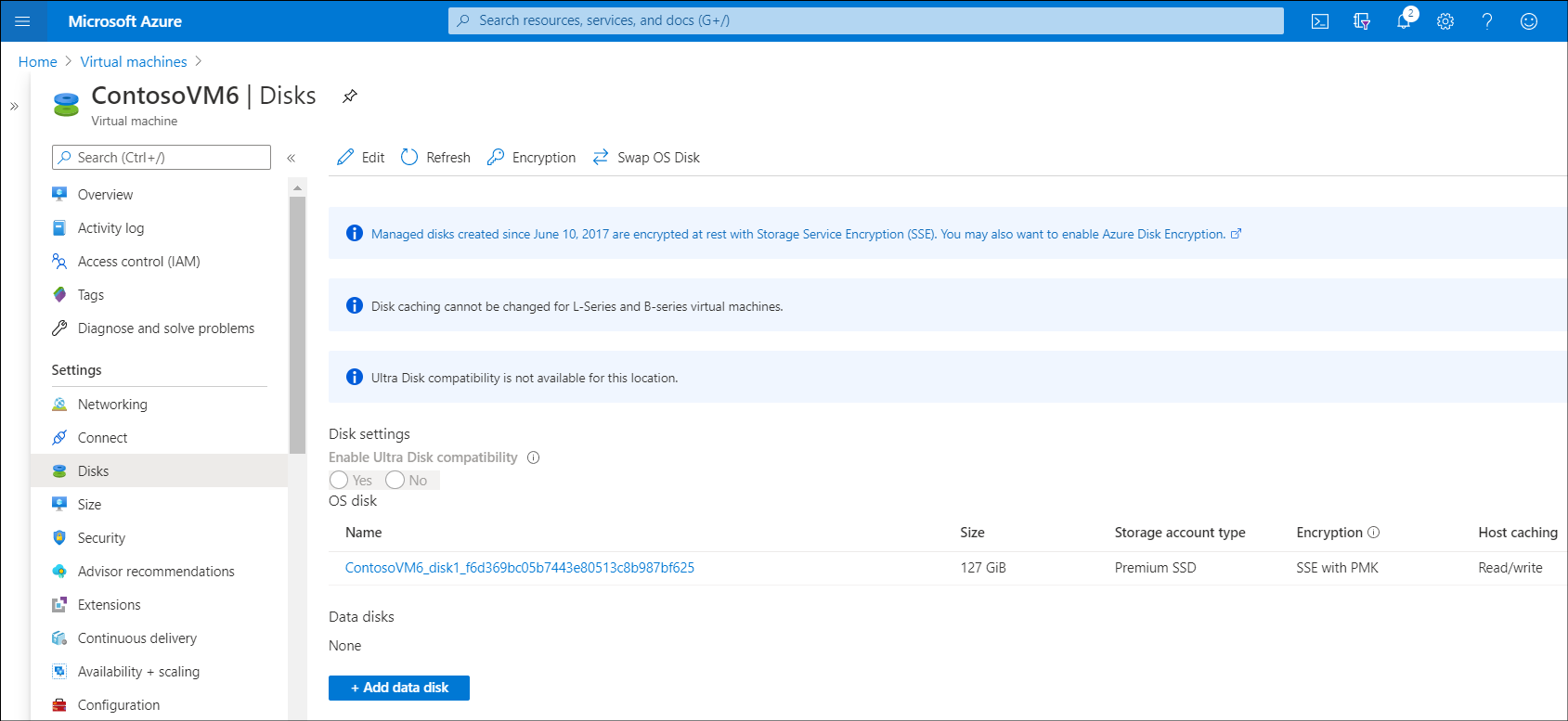
Nel riquadro Crittografia selezionare uno dei dischi disponibili nell'elenco Dischi da crittografare. Ad esempio, selezionare Dischi dati e sistema operativo.
Selezionare il collegamento Selezionare l'insieme di credenziali delle chiavi e la chiave per la crittografia.
Nel riquadro Selezionare la chiave da Azure Key Vault selezionare l'insieme di credenziali delle chiavi appropriato (o crearne uno nuovo). Selezionare la chiave appropriata (o crearne una nuova).
Per creare una chiave, nella sezione Chiave selezionare Crea nuova.
Nel riquadro Creare una chiave in Opzioni è possibile selezionare Genera, Importa o Ripristina backup. Se si sta creando una nuova chiave, selezionare Genera.
Immettere un nome per la chiave, specificare il tipo di chiave e le dimensioni della chiave RSA e quindi selezionare Crea.
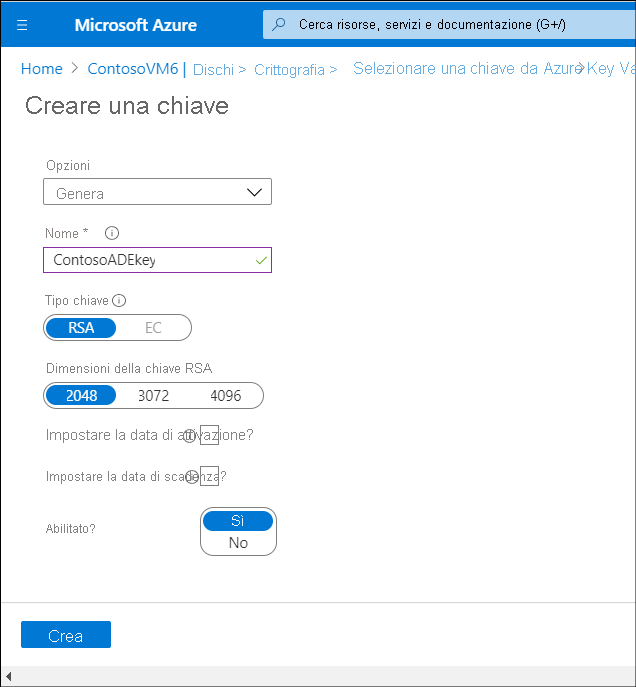
Nel riquadro Selezionare la chiave da Azure Key Vault selezionare una versione dall'elenco a discesa Versione (o creare una nuova versione) e quindi fare clic su Seleziona.
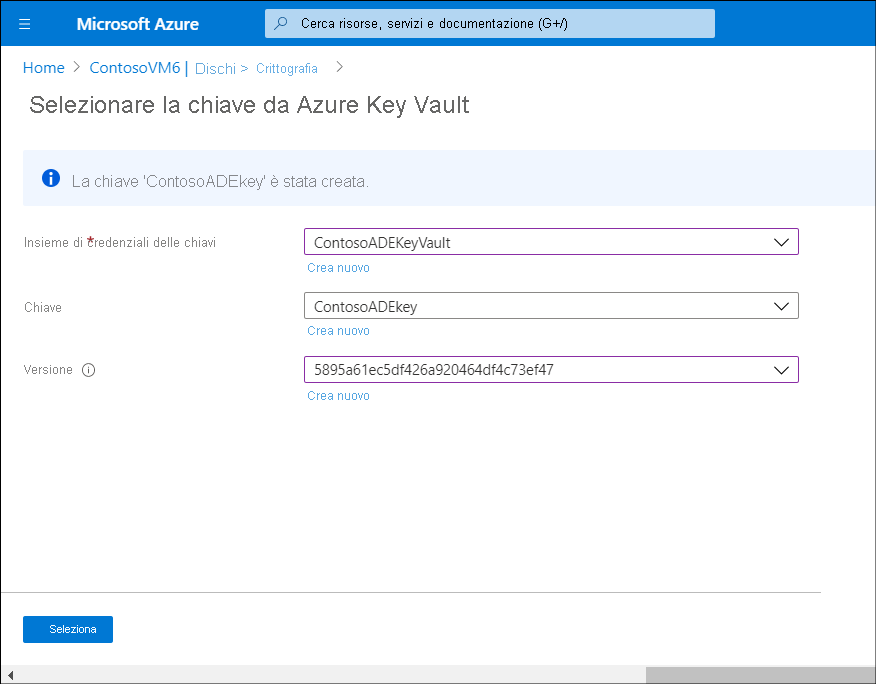
Nel riquadro Crittografia selezionare Salva.
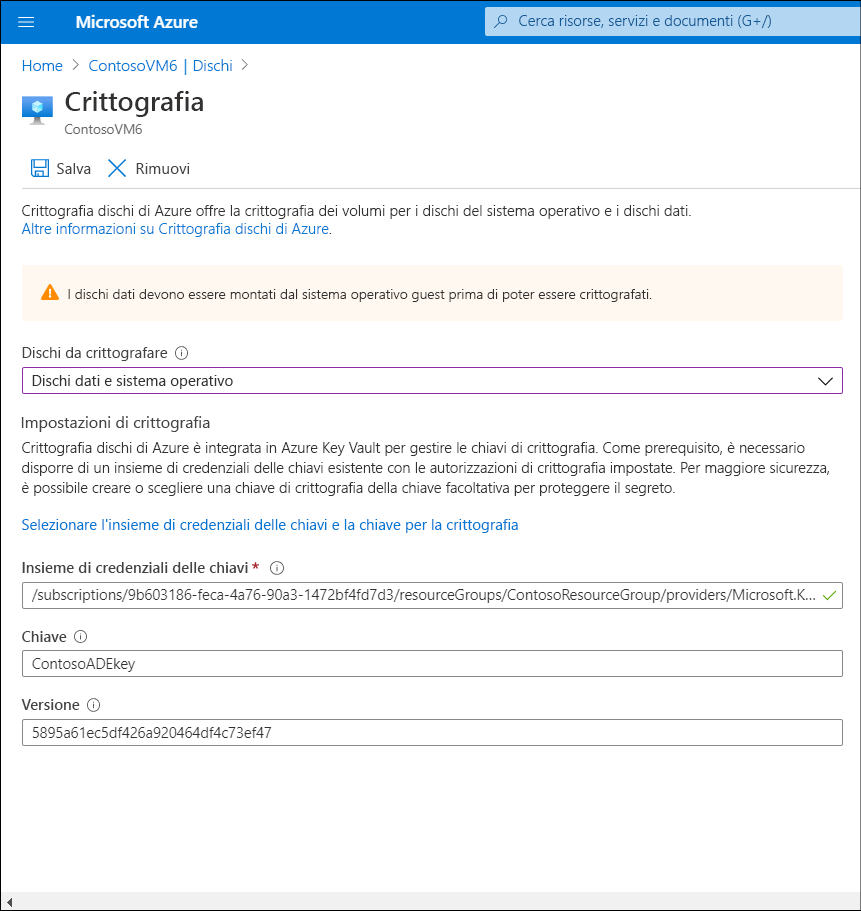
Nel messaggio L'abilitazione di Crittografia dischi di Azure comporta il riavvio della macchina virtuale selezionare Sì.
Usare la riga di comando per crittografare i dischi rigidi delle macchine virtuali di Azure
È anche possibile usare l'interfaccia della riga di comando di Azure o PowerShell per crittografare una macchina virtuale.
Usare l'interfaccia della riga di comando di Azure per crittografare una macchina virtuale
Usare il comando dell'interfaccia della riga di comando di Azure seguente per crittografare una macchina virtuale in esecuzione. Ricordarsi di modificare il gruppo di risorse, il nome della macchina virtuale e il nome dell'insieme di credenziali delle chiavi con quelli corrispondenti all'ambiente corrente:
az vm encryption enable -g ContosoResourceGroup --name ContosoVM1 --disk-encryption-keyvault ContosoADEKeyVault
Usare PowerShell per crittografare una macchina virtuale
Usare il comando di PowerShell seguente per crittografare una macchina virtuale in esecuzione. Anche in questo caso modificare il gruppo di risorse, il nome della macchina virtuale e il nome dell'insieme di credenziali delle chiavi con quelli corrispondenti all'ambiente corrente:
$KeyVault = Get-AzKeyVault -VaultName ContosoADEKeyVault -ResourceGroupName ContosoResourceGroup
Set-AzVMDiskEncryptionExtension -ResourceGroupName MyResourceGroup -VMName ContosoVM1 -DiskEncryptionKeyVaultUrl $KeyVault.VaultUri -DiskEncryptionKeyVaultId $KeyVault.ResourceId